000.環境設定


2007/12/18
MicrosoftよりVisualC++2008 ExpressEdition日本語版の提供が開始されました。
 各種ツールのダウンロード 各種ツールのダウンロード
Irrlicht SDK 1.4をこちらからダウンロード(100MB)してください。
VisualC++2008EEが必要な方はこちらからダウンロード(500MB)してください。
※MSDN Expressライブラリ for Visual Studio 2008(401MB)もインストール時にダウンロードしましょう。
1.セットアップを開始します。「次へ」を選択します。
マイクロソフトにセットアップ情報を送信してもよい場合は、
「はい、マイクロソフトにセットアップに関するフィードバックを送信します[S]」にチェックします。
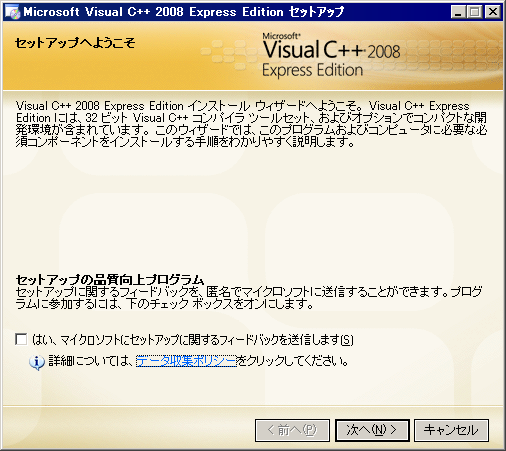
2.ライセンスを確認します。
ライセンス条項を確認したら、「同意する[A]」を選択し、「次へ」を選択します。
VisualStudioでオンラインRSSを受信したい場合は、
「VisualStudioでオンラインのRSSコンテンツを受信して表示できるようにする「V]」にチェックします。
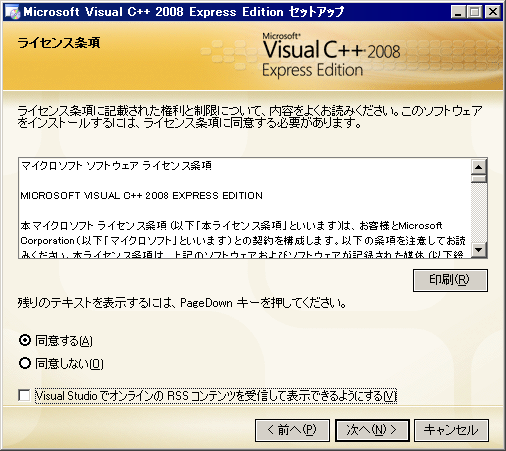
3.インストールオプションを選択します。
MSDNライブラリがあると開発効率があがるのでチェックし、「次へ」を選択します。
他に、SQLやRuntimeが必要な場合はチェックします。
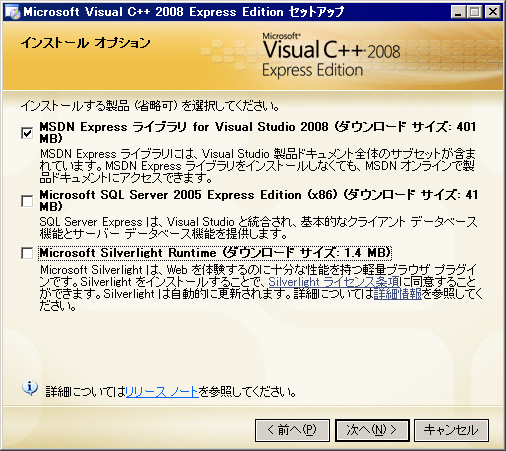
4.コピー先フォルダの確認。
インストール先フォルダを設定します。
デフォルトで「C:\Program Files\Microsoft Visual Studio 9.0\」となっています。
他のフォルダがよければフォルダを変更して、「インストール」を選択します。
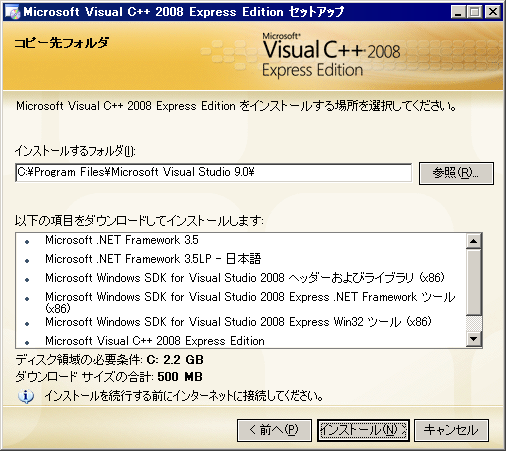
5.ダウンロードの開始。
必要なものがダウンロードされます。
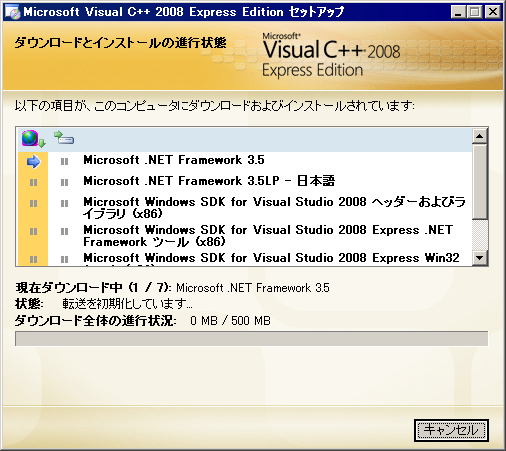
6.インストールの開始。
ダウンロードが終了して暫くするとインストールが開始されます。
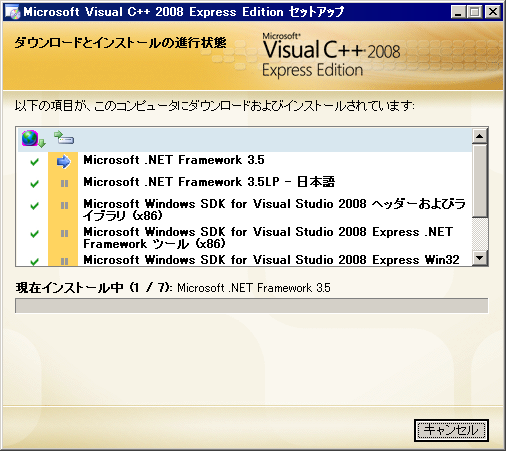
インストールが開始したら、以下の設定を行います。
 Irrlichtディレクトリの設定 Irrlichtディレクトリの設定
1.解凍ツールを利用して、Cドライブ直下に解凍します。
2.Cドライブ直下に「irrlicht-1.3.1」というディレクトリが作成されたのを確認してください。
 DLLのコピー DLLのコピー
1.C:\irrlicht-1.3.1\bin\Win32-VisualStudioを開きます。
2.「Irrlicht.dll」を「C:\WINDOWS」にコピーします。
 インクルードファイル/ライブラリの設定 インクルードファイル/ライブラリの設定
1.VisualC++を起動します。
2.メニューから「ツール」から「オプション」を選択します。
3.左上の「プロジェクトおよびソリューション」から「VC++ ディレクトリ」を選択します。
4.右上の「ディレクトリを表示するプロジェクト」から「インクルード ファイル」を選択します。
5.「C:\IRRLICHT-1.3.1\INCLUDE」を追加します。
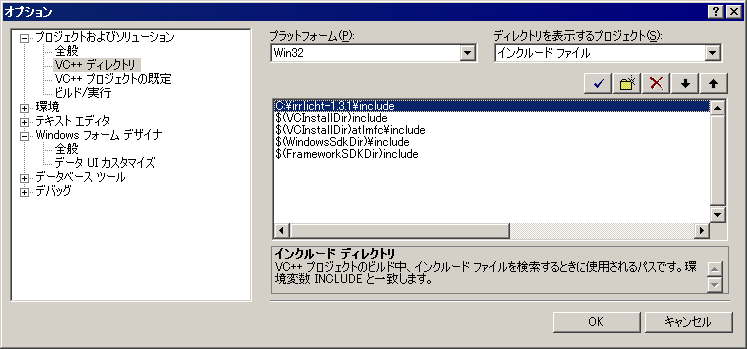
6.右上の「ディレクトリを表示するプロジェクト」から「ライブラリ ファイル」を選択します。
7.ディレクトリと表示されている所に「C:\IRRLICHT-1.3.1\LIB\WIN32-VISUALSTUDIO」を追加します。
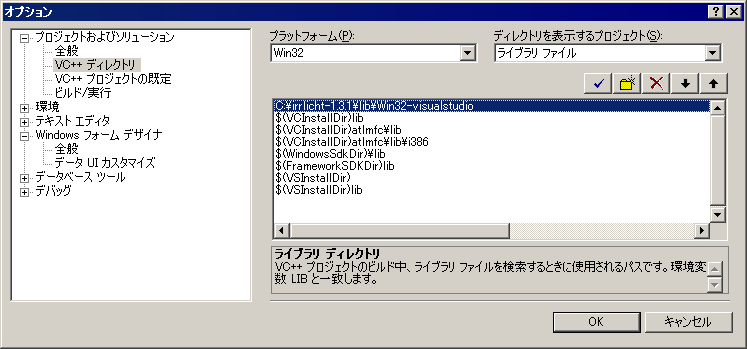
 プロジェクトの作成 プロジェクトの作成
1.メニューから「ファイル」→「新規作成」→「プロジェクト」を選択します。
2.「プロジェクトの種類」で「CLR」を選択します。
3.「空のCLRプロジェクト」を選択します。
4.プロジェクト名を「lesson001」と入力します。
5.場所が「C:\irrlicht\lesson001」に変わったことを確認してください。
6.「OK」ボタンを押します。
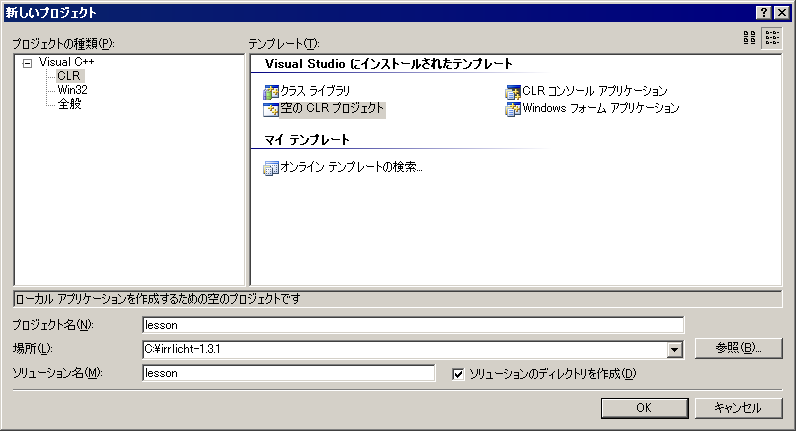
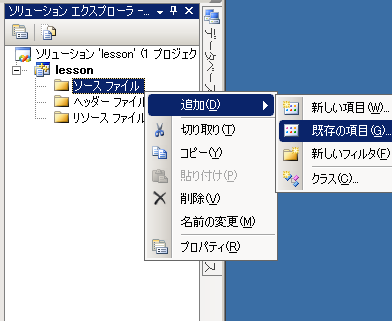
ファイルを追加する場合の処理
7.ソリューション エクスプローラー上で、ファイルを追加したい場所を右クリックで選択します。
(main.cppを追加したい場合は、「ソース ファイル」を右クリックします。)
8.新しいウインドウが表示されるので、「追加」を選択します。
9.さらに新しいウインドウが出ます。
新しく項目を作成する場合は「新しい項目」を選択します。
既に作成済みの項目を追加する場合は「既存の項目」を選択します。
※ここでは、新しく項目を作成する場合で話を進めます。
10.「新しい項目の追加」ウインドウが表示されます。
11.「C++ファイル(cpp)」を選択します。
12.ファイル名を「main.cpp」と入力します。
13.「追加」ボタンを押します。
以上で、プログラムを記述する準備ができました。
|
| 